多くのオフィスでは、いまだに一番使われているソフトウェアは、Excelではないでしょうか
表計算ソフトウェアという役割を超え、様々な用途に使われているExcelの作業効率を上げるための達人がもっとも使うショートカットを厳選してみました
【目次】
- コピーとペーストをより効率化する4つのショートカット
- セルの位置を自由自在に操る矢印キーとのコンビネーション
- 検索、置換の画面呼び出し
- 日付、時刻を一発入力
- セルの書式設定用画面呼び出し
- セルの文字修飾もショートカットで
コピーとペーストをより効率化する4つのショートカット
コピーとペーストは、最も行う操作の一つです
その操作についてより素早く行えるキーが以下です
CTRL+D 選択範囲の一番上にあるデータを選択範囲の一番下までコピーします。コピーとペーストの操作がなくワンキーでデータがセル範囲にコピーされます
DOWNのDと覚えましょう
CTRL+R 選択範囲の一番右にある値を選択範囲全体にコピーします
RIGHTのRと覚えましょう
CTRL+SHIFT+2 現在選択しているセルの真上のデータを現在のセルにコピーします
私は、一番使っているキーかもしれません
CTRL+ENTER これは、現在入力中のセルの内容を選択範囲全体にコピーします。
上記の他のショートカットと違いコピーしたいセルが入力状態(キャレットが表示されている状態)で使う必要があります
セルの位置を自由自在に操る矢印キーとのコンビネーション
CTRL+矢印キー(↑、↓、→、←) 現在選択されているセルにデータが入っている場合は、矢印方向のデータの終わりまで(データの入っていないセルの手前まで)選択セルが移動します
逆にデータの入っていないセルを選択していれば、矢印方向の最後のデータが入っていないセルまで選択セルが飛びます
CTRL+SHIFT+矢印キー(↑、↓、→、←) 上記のCTRL+矢印と同じところまでセルは移動しますが、元々選択していたセルから移動したセルまでが選択状態になります
検索、置換の画面呼び出し
検索や置換もいちいちメニューバーから呼び出すのではなくショートカットで呼び出しましょう
CTRL+F 検索用の画面を呼び出します
FINDのFで覚えましょう
CTRL+H 置換用の画面を呼び出します
他のソフトでは、ReplaseのRが割り当てらてることが多いのですが、別のショートカット(上記の右へコピー)が割当られているため、ExcelはHです
日付、時刻を一発入力
文書中に今日の日付を入力する機会は多いものです(作成日など)。それも一発入力出来ます
時刻のニーズは余りないかもしれませんが、一緒に覚えてしまいましょう
CTRL+:(コロン) 今日の日付が選択しているセルに入力されます
CTRL+;(セミコロン) 今の時刻が入力されます
セルの書式設定用画面呼び出し
罫線を引いたり、セル範囲を統合したりで何かと呼び出すことの多い画面です
CTRL+1 セル設定画面を呼び出します
セルの文字修飾もショートカットで
CTRL+B 選択した範囲の文字を太字にします
BOLDのBと覚えましょう
CTRL+I 選択した範囲の文字を斜体にします
ITALIC(斜体は英語ではitalic)のIと覚えましょう
CTRL+U 選択した範囲の文字に下線を入れます
UNDRLINEのUと覚えましょう
ちなみに、上記の太字、斜体、下線は順番にCTRL+2、CTRL+3、CTRL+4にも割り当てられています
こちらは、横に並んでいるだけなので、覚えやすいかもしれません
覚えやすい方を覚えましょう
以上 知ってるだけで作業効率が爆速化するExcelショートカット技についての記事でした
まとめ
− Excelにもたくさんのショートカットがあるので覚えておくと作業がスピードアップする
− コピー、セル移動、検索・置換・セル書式画面の呼び出し、文字装飾などがある
− 多くのショートカットキーは、何か英語の単語と関連付けられているので、そちらとセットで覚えると覚えやすい
一般的ソフトウェア全般で利用できるショートカットについては、こちらの記事を参考にしてください



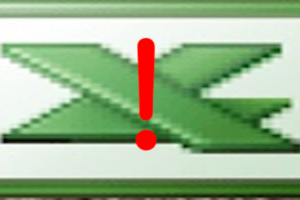






コメントを残す